Monet jokapäiväisen elämän tapahtumat hoituvat sähköpostilla. Lentolippujen, auton vuokrausvahvistusten ja lähetysten seurannasta kaltaista asioista toimitetaan suunnattoman määrän tietoa Outlook, jota haluat seurata.
Outlook poimii automaattisesti valitsemiesi lähettäjien tärkeät tapahtumat sähköpostistasi ja lisää ne puolestasi kalenteriisi.
Tärkeää: Tämä ominaisuus on käytettävissä vain Pohjois-Amerikka, Aasian ja Tyynenmeren alueella, Euroopassa, Australiassa, Isossa-Britanniassa, Sveitsissä, Intiassa, Japanissa, Koreassa ja Latinalaisessa Amerikassa.
Huomautukset:
-
Sähköpostin tapahtumat ovat käytettävissä Outlook, Outlook.com ja Outlookin verkkoversio. Sitä voi käyttää vain Microsoft tilien, kuten Outlook.com- tai Microsoft 365 tilin, kanssa.
-
Tämä toiminto ei ole käytettävissä 21Vianetin ylläpitämä Office 365, Office 365 Germany tai Office 365 Government palvelupaketeissa.
-
Joitakin tapahtumatyyppejä ei tueta elokuun 2020 puolivälistä alkaen.
Ilmoitus tapahtumasta
Ensimmäisellä kerralla kun Outlook luo tapahtuman kalenteriisi, saat seuraavan viestin; sekä luettelon tapahtumista jotka on lisätty.
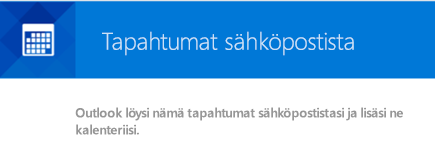
Vihjeitä:
-
Sinun ei tarvitse hyväksyä tai antaa Outlook lupaa siirtää tapahtumia sähköpostista kalenteriisi. Jos haluat poistaa tämän ominaisuuden käytöstä, katso tapahtuma-asetusten muuttaminen.
-
Aikaisempia tapahtumia tai ei-tuettujen tarjoajien tapahtumia ei lisätä kalenteriin automaattisesti.
Tuetut tapahtumatyypit
Outlook voi luoda sähköpostiviestistä tapahtumia, jotka sisältävät seuraavat tiedot:
-
Lentovaraukset
-
Hotellien varaukset
-
Vuokra-autovaraukset
-
Pakettitoimitukset
-
Laskut (Tällaista tapahtumaa ei tueta elokuun puolivälistä alkaen)
-
Ruokailuvaraukset (Tällaista tapahtumaa ei tueta elokuun puolivälistä alkaen)
-
Tapahtumavaraukset – musiikki, urheilu tai muut (Tällaista tapahtumaa ei tueta elokuun puolivälistä alkaen)
-
Palveluvaraukset – lääkärikäynti, auton huolto tai muut (Tällaista tapahtumaa ei tueta elokuun puolivälistä alkaen)
Täydellinen luettelo tuetuista tapahtumajärjestäjistä, katso Tuetut tapahtumien lähettäjät Outlookin sähköpostissa.
Huomautukset:
-
Lento-, auto- ja hotellivaraukset lisätään automaattisesti kalenteriin. Voit lisätä kalenteriin automaattisesti muita tapahtumia, kuten laskuja ja ruokailuvarauksia, muuttamalla tapahtuma-asetuksia.
-
Jos olet valinnut Laskut, Outlook käyttää koneoppimisalgoritmeja tulevien laskujen etsimiseen. Ohjelma ei käytä tai seuraa taloudellisia tietojasi tai taloudellisia toimiasi tähän toimintaan.
-
Tällä hetkellä Laskut-tapahtumatyyppiä tuetaan vain Pohjois-Amerikka.
Tapahtuma-asetusten muuttaminen
Voit ottaa tapahtumat sähköpostista käyttöön tai poistaa ne käytöstä ja valita, mitkä tiedot lisätään automaattisesti Outlookin verkkoversio- tai Outlook.com asetuksissa. Et voi muuttaa tapahtumia windowsin Outlook sähköpostiasetuksista, mutta linkki Outlookin verkkoversio- tai Outlook.com asetussivulle sisältyy sähköpostiviestiin, jonka saat, kun tapahtuma luodaan automaattisesti ensimmäisen kerran.
Vihje: Etsi Outlookin verkkoversion osoitteesi valitsemalla Tiedosto. Tiliasetukset-kohdanTiedot-välilehdessä osoite näkyy Kohdassa Käytä tätä tiliä verkossa.
Huomautus: Jos ohjeet eivät vastaa näytöllä näkemääsi, sinulla on ehkä käytössäsi Outlookin verkkoversion vanhempi versio. Kokeile Outlookin perinteisen verkkoversion ohjeita.
-
Valitse sivun yläreunassa .
-
Valitse kalenteri > tapahtumat sähköpostista.
-
Valitse kunkin tapahtumatyypin alta jokin seuraavista:
-
Älä näytä tapahtumayhteenvedoja sähköpostissa tai kalenterissa:Et näe näiden tapahtumien yhteenvetokortteja Saapuneet-kansiossasi, eivätkä tapahtumat näy kalenterissasi.
-
Näytä tapahtumayhteenvedot vain sähköpostissa: Näet näiden tapahtumien yhteenvetokortit Saapuneet-kansiossasi, mutta nämä tapahtumat eivät näy kalenterissasi.
-
Näytä tapahtumayhteenvedot sähköpostissa ja kalenterissa: Näet näiden tapahtumien yhteenvetokortit Saapuneet-kansiossasi, ja nämä tapahtumat näkyvät kalenterissasi.
-
Sähköpostista luodut tapahtumat merkitään oletusarvoisesti yksityisiksi, joten niiden tiedot näkyvät vain sinulle. Voit tehdä kaikista tapahtumistasi julkisia poistamalla valinnan kohdasta Merkitse tapahtumat yksityisiksi, jolloin ne näkyvät vain minulle.
Tapahtumien palauttaminen sähköpostista
Jos huomaat, että Outlook ei enää nouta tapahtumia, joihin olet valinnut yhteenvetojen vastaanottamisen, sähköpostin tapahtumat on ehkä poistettu käytöstä tililläsi. Voit ottaa ne takaisin käyttöön noudattamalla alla olevia ohjeita.
-
Valitse sivun yläreunasta Asetukset .
-
Valitse kalenteri > tapahtumat sähköpostista.
-
Jos näet viestin, jossa lukee "Sähköpostin tapahtumat eivät ole käytössä tililläsi",valitse Ota tapahtumat käyttöön sähköpostista , niin saat ne uudelleen.
Huomautus: Kun olet valinnut Ota tapahtumat käyttöön sähköpostista, tapahtumia ei luoda menneille viesteille, eikä myöskään sähköpostin yhteenvetoja.
Ohjeet perinteistäOutlookin verkkoversio -versiota varten
-
Valitse sivun ylälaidassa Asetukset

-
Valitse asetukset tai Sähköposti.
-
Valitse vasemmanpuoleisesta sivupalkista kalenteri > tapahtumat sähköpostista.
-
Tee jompikumpi seuraavista:
-
Jos haluat poistaa Tapahtumat sähköpostista -toiminnon käytöstä, valitse Älä lisää tapahtumia kalenteriini sähköpostista.
-
Valitse mitä tapahtumia siirretään sähköpostista automaattisesti kalenteriisi, rastita valintaruuduilla Lennot-, Hotellivaraukset-, Autovuokraukset- tai Lähetysten toimitukset, Ravintolavaraukset, Tapahtumat, or Laskut.
Huomautus: Jos käytätMicrosoft 365 for Business tiliä tai muuta kaupallista tiliä Outlook kanssa, pakettien toimitustietoja ei lisätä kalenteriin automaattisesti.
-
Oletusarvoisesti kaikki sähköpostista luodut tapahtumat merkitään yksityisiksi, joten niiden tiedot näkyvät vain sinulle. Voit tehdä tapahtumistasi julkisia poistamalla Merkitse tapahtumat yksityisiksi, jotta vain minä näen ne -ruudun valinnan.










